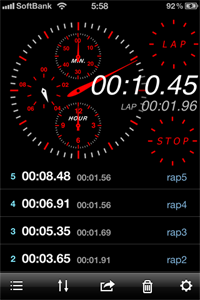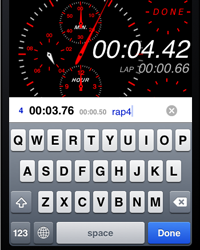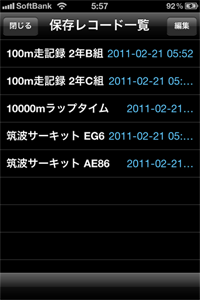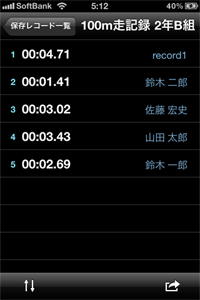計測した一つ一つのタイムを紙のメモに移す必要はありません。計測が完了したらあとはメールで自分のPCに送信するだけ!記録を直接データとして扱えます。
また、計測タイムの一覧はソートすることができるので常に誰の記録が一番短いかをチェックすることが出来ます。
陸上競技や体育の授業、サーキット走行などに適したストップウォッチアプリです。
「Rec Stopwatch」の機能を以下に示します。
【機能・特徴】
- デジタル&アナログ表示のタイム表示
- 2ボタンのシンプルなストップウォッチ操作
- アニメーションと操作音による心地良い操作感
- カウントダウンでのスタート機能(※カウントダウン秒数の変更可)
- 計測したタイムのラベル編集機能
- タイム一覧表示のソート(並び替え)機能
- 記録が古い順
- 記録が新しい順
- タイムが短い順
- タイムが長い順
- ラップタイムが短い順
- ラップタイムが長い順
- 記録したタイム一覧の保存と過去の記録の表示
- 記録したタイム一覧のメール送信(※保存されている過去の記録もメール送信)
【設定項目】
- 操作音のON・OFF切替
- カウントダウンスタートの秒数(3,5,10秒)